Win8系统怎么开启Internet信息服务(iis)管理器
教程之家
操作系统
Win8系统无法开启Internet信息服务(iis)管理器的原因是什么?我们在使用电脑时,有时候是需要开启Internet信息服务(iis)管理器的,那么对于Win8系统怎么开启Internet信息服务(iis)管理器呢?下面小编就为大家带来Win8系统开启Internet信息服务(iis)管理器的详细操作方法介绍,一起来看看吧!
一、无法打开Internet信息服务(iis)管理器问题的原因
按路径“C:\windows\system32\inetsrv”确认‘inetsrv’文件夹里是否有‘iis.msc’文件。如果没有,说明IIS相关的Windows功能未启用。如图所示:
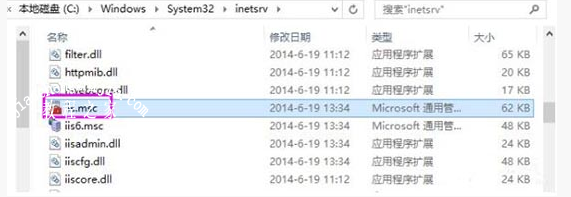
二、Win8系统开启internet信息服务(iis)管理器的方法
1、打开控制面板,找到并打开程序。如图所示:
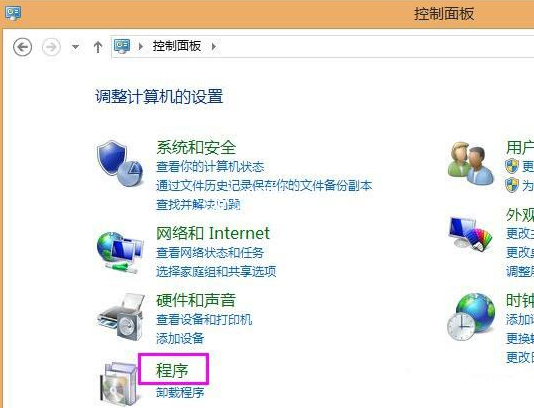
2、找到并打开程序里的启用或关闭Windows功能。如图所示:
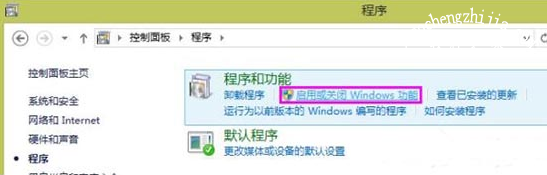
3、在‘Internet Information Services’下的‘web管理工具’中找到IIS相关功能,在前面的复选框中打勾后,单击确定。如图所示:
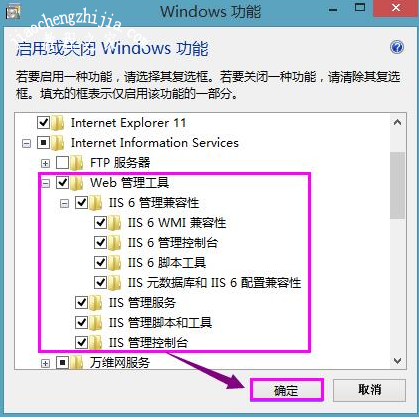
4、在计算机联网的状态下,Windows会自动更新相应的功能,花费时间可能较长,用户需耐心等待!如图所示:
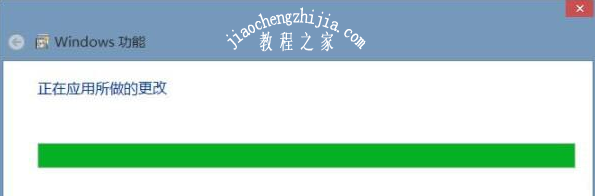
5、当弹出‘Windows已完成请求的更改’的对话框是,表示Windows功能已经完成更新。如图所示:
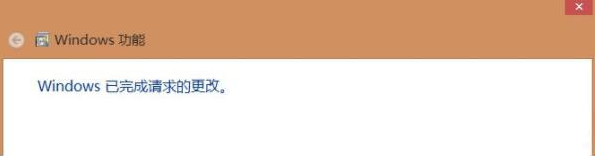
6、返回到控制面板的管理工具,我们可以看到,“Internet信息服务(IIS)管理器”已经存在。如图所示:
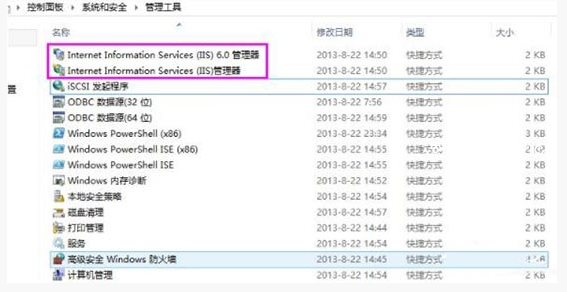
以上是小编为您收集的资讯,更多精彩敬请关注教程之家网站!
![笔记本安装win7系统步骤[多图]](https://img.jiaochengzhijia.com/uploadfile/2023/0330/20230330024507811.png@crop@160x90.png)
![如何给电脑重装系统win7[多图]](https://img.jiaochengzhijia.com/uploadfile/2023/0329/20230329223506146.png@crop@160x90.png)

![u盘安装win7系统教程图解[多图]](https://img.jiaochengzhijia.com/uploadfile/2023/0322/20230322061558376.png@crop@160x90.png)
![win7在线重装系统教程[多图]](https://img.jiaochengzhijia.com/uploadfile/2023/0322/20230322010628891.png@crop@160x90.png)
![win11升级最低硬件配置是什么 win11升级最低硬件配置介绍[多图]](https://img.jiaochengzhijia.com/uploadfile/2021/0706/20210706161834812.jpg@crop@240x180.jpg)
![win7桌面文件路径在哪里[多图]](https://img.jiaochengzhijia.com/uploadfile/2022/0918/20220918024553388.png@crop@240x180.png)
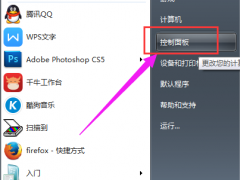
![win10玩剑网三蓝屏的解决方法[多图]](https://img.jiaochengzhijia.com/uploads/allimg/200502/06310L253-0-lp.jpg@crop@240x180.jpg)